 2022-10-23 11:31:45
2022-10-23 11:31:45

现在科技发展的非常快,我们除了在Windows系统上编辑pdf文件,有时候也会在mac ios上编辑pdf文件,很多人都知道怎么在安卓电脑上编辑pdf,但是不知道怎么在mac上面编辑pdf,今天小编就给大家介绍一下pdf合并mac的步骤是什么?在mac上面怎么拆分pdf文件?

pdf合并mac的步骤是什么
1.启动预览。
2.在单独的窗口中打开要合并的PDF文件。如果文件在同一预览窗口中作为选项卡打开,请单击“窗口”菜单并选择“将选项卡移至新窗口”。
3.在每个PDF窗口中,单击查看→缩略图。这将在侧栏中显示页面缩略图。
4.现在,将缩略图从一个文件拖到另一个PDF。您可以使用Command–单击选择多个缩略图。
5.转到文件→导出为PDF以保存合并的文件。
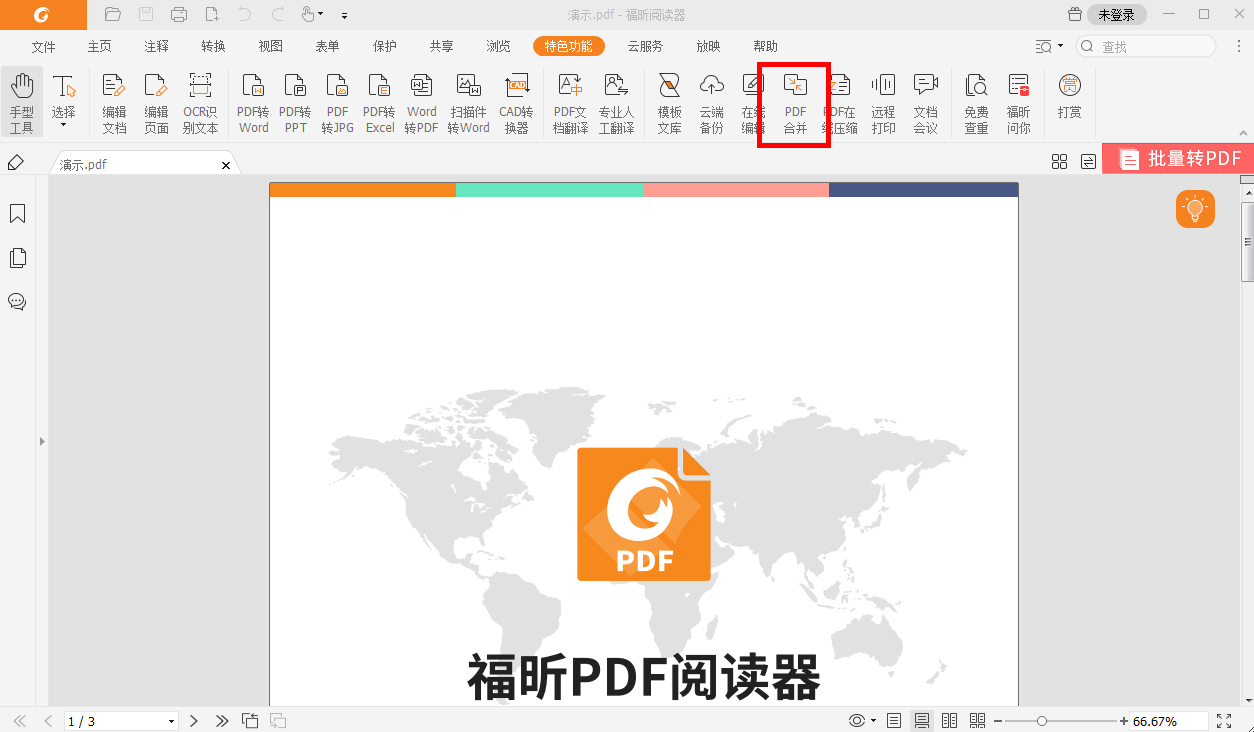
在mac上面怎么拆分pdf文件
使用福昕pdf阅读器,福昕阅读器除了能够PDF格式转换外,还可以对pdf文件进行编辑、合并、拆分等,非常实用,下面我们来看看pdf文件怎么拆分:
1.点击进入福昕阅读器,在左侧栏点击“打开”,导入需要拆分的PDF文件。
2.在顶部工具栏选择【页面管理】,点击【拆分】图标,会有要求提示弹窗弹出。
3.根据【拆分】选择所需要进行拆分的文件,然后可以设置拆分的页数,同时可以选择文件的大小,页面范围,一级书签,空白页,最后点击确认即可,同时也可以上传至福昕云文档。
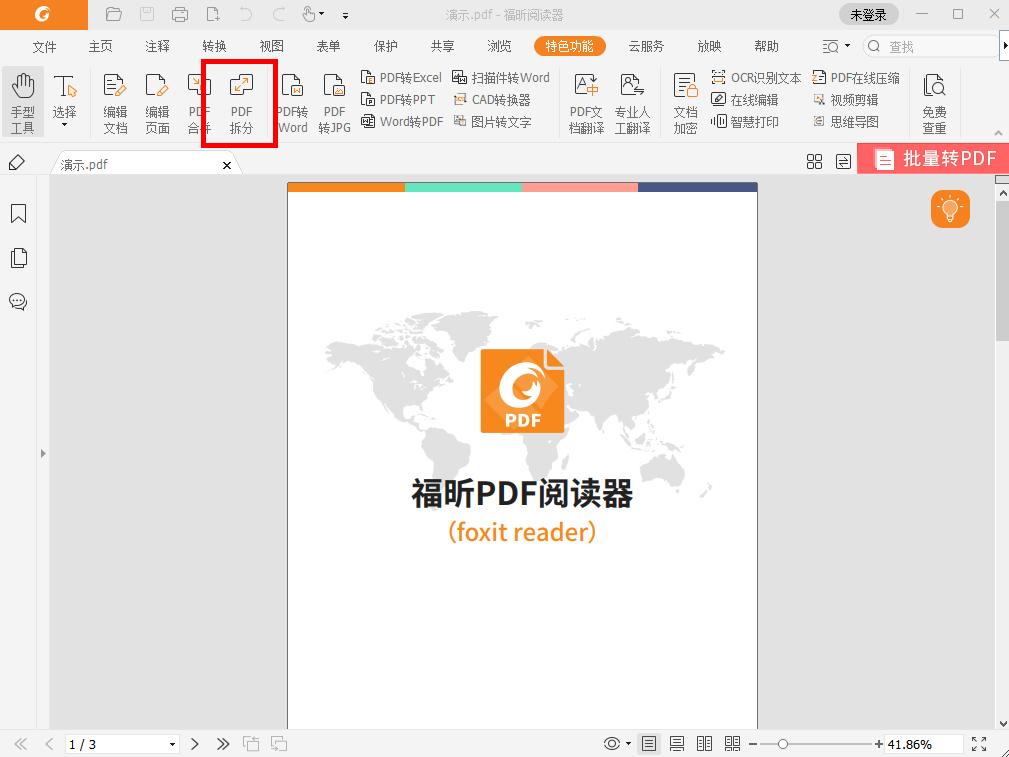
pdf合并mac的步骤是什么?在mac上面怎么拆分pdf文件?小编已经给大家分享了,现在mac使用的人是越来越多了,所以一些实用技巧我们是要掌握的。这对我们的工作是有帮助的,可以帮助我们提高工作效率。

 免费下载
免费下载

